《创业之星》快速操作手册
创业之星(erp沙盘模拟大赛)攻略
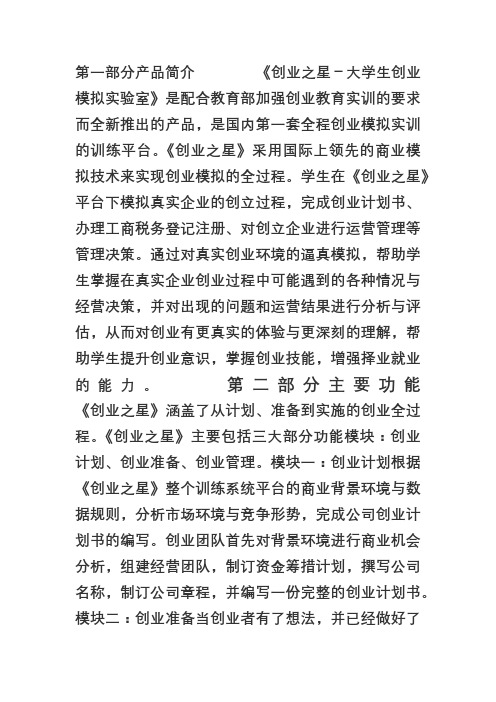
第一部分产品简介《创业之星-大学生创业模拟实验室》是配合教育部加强创业教育实训的要求而全新推出的产品,是国内第一套全程创业模拟实训的训练平台。
《创业之星》采用国际上领先的商业模拟技术来实现创业模拟的全过程。
学生在《创业之星》平台下模拟真实企业的创立过程,完成创业计划书、办理工商税务登记注册、对创立企业进行运营管理等管理决策。
通过对真实创业环境的逼真模拟,帮助学生掌握在真实企业创业过程中可能遇到的各种情况与经营决策,并对出现的问题和运营结果进行分析与评估,从而对创业有更真实的体验与更深刻的理解,帮助学生提升创业意识,掌握创业技能,增强择业就业的能力。
第二部分主要功能《创业之星》涵盖了从计划、准备到实施的创业全过程。
《创业之星》主要包括三大部分功能模块:创业计划、创业准备、创业管理。
模块一:创业计划根据《创业之星》整个训练系统平台的商业背景环境与数据规则,分析市场环境与竞争形势,完成公司创业计划书的编写。
创业团队首先对背景环境进行商业机会分析,组建经营团队,制订资金筹措计划,撰写公司名称,制订公司章程,并编写一份完整的创业计划书。
模块二:创业准备当创业者有了想法,并已经做好了资金、人员、技术、场地、设备、公司名称等方面的各项准备工作后,就进入了企业的初创阶段。
参加训练的学生需要独立完成公司注册审批流程的所有工作。
公司注册审批的环节主要包括:租赁办公场所、公司名称审核、银行注资、事务所验资、工商办证、税务办证、质量监督、刻制公章、办理保险等。
需要根据系统规定的流程,完成相关表格的填写与资料的准备工作。
模块三:创业管理企业的生存发展如同一个生命的有机体一样,也会经历初创、成长、发展、成熟、衰退等阶段,即企业发展的生命周期。
《创业之星》在创业管理模块环节就是让学生实战中模拟企业的运营管理,围绕创业企业发展的生命周期,制定各项决策,并最终推动企业成长壮大。
创业管理是训练和提升学生创业能力的关键环节,也是检验创业计划可行性的实践环节。
创业之星操作流程-推荐下载
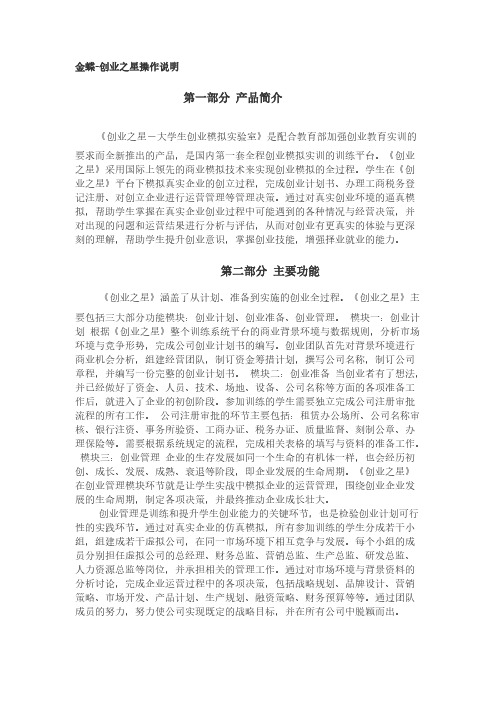
金蝶-创业之星操作说明第一部分产品简介《创业之星-大学生创业模拟实验室》是配合教育部加强创业教育实训的要求而全新推出的产品,是国内第一套全程创业模拟实训的训练平台。
《创业之星》采用国际上领先的商业模拟技术来实现创业模拟的全过程。
学生在《创业之星》平台下模拟真实企业的创立过程,完成创业计划书、办理工商税务登记注册、对创立企业进行运营管理等管理决策。
通过对真实创业环境的逼真模拟,帮助学生掌握在真实企业创业过程中可能遇到的各种情况与经营决策,并对出现的问题和运营结果进行分析与评估,从而对创业有更真实的体验与更深刻的理解,帮助学生提升创业意识,掌握创业技能,增强择业就业的能力。
第二部分主要功能《创业之星》涵盖了从计划、准备到实施的创业全过程。
《创业之星》主要包括三大部分功能模块:创业计划、创业准备、创业管理。
模块一:创业计划根据《创业之星》整个训练系统平台的商业背景环境与数据规则,分析市场环境与竞争形势,完成公司创业计划书的编写。
创业团队首先对背景环境进行商业机会分析,组建经营团队,制订资金筹措计划,撰写公司名称,制订公司章程,并编写一份完整的创业计划书。
模块二:创业准备当创业者有了想法,并已经做好了资金、人员、技术、场地、设备、公司名称等方面的各项准备工作后,就进入了企业的初创阶段。
参加训练的学生需要独立完成公司注册审批流程的所有工作。
公司注册审批的环节主要包括:租赁办公场所、公司名称审核、银行注资、事务所验资、工商办证、税务办证、质量监督、刻制公章、办理保险等。
需要根据系统规定的流程,完成相关表格的填写与资料的准备工作。
模块三:创业管理企业的生存发展如同一个生命的有机体一样,也会经历初创、成长、发展、成熟、衰退等阶段,即企业发展的生命周期。
《创业之星》在创业管理模块环节就是让学生实战中模拟企业的运营管理,围绕创业企业发展的生命周期,制定各项决策,并最终推动企业成长壮大。
创业管理是训练和提升学生创业能力的关键环节,也是检验创业计划可行性的实践环节。
创业之星教师端系统配置和任务操纵操作手册

教师操纵端程序软件安装1.双击图标进入安装程序;2.点击“下一步〞继续安装;3.决定软件安装位置;4.决定是不是在开场菜单创建图标〔建议安装〕;5.决定是不是在桌面创建快捷方式〔建议勾选〕;6.点击安装即可完成安装。
进入软件1.双击图标;在“效劳器〞一栏输入数据处置效劳器的网络IP地址;在“教室号码〞一栏输入教室号码,该号码类似于现实生活中的教室号码,创业之星系统内置101-109、201-209、301-309、401-409共32个教室供教师利用,您能够输入其中任意一个号码。
一样情形下,建议每一名讲课教师单独开放一个教室号码,便于开课治理,同时可避免彼此干扰。
“进入口令〞默以为空。
在正式利用中,每一名教室能够将自己利用的那个教室设置进入密码,以避免其他教室或学生进入,干扰教学正常进项。
点击左下角“高级设置〞;在“连接端口〞处输入数据处置效劳器端口号〔一样默许8080〕;以上步骤完成并确认无误后点击。
选择班级该栏列表显示历史上课记录,每一个班级代表了现实教学环境下的一个班级,您能够选择其中的一个班级开场上课。
新建班级该栏内您能够为从来没有上过课的班级简历一个新的虚拟班级,班级描述填入对该班级的说明,课程类型默许。
教室信息该栏列出了当前教室相关注册信息。
修改教室密码该栏许诺您修改当前登岸的教室号码的登岸密码〔默以为空〕,修改成功后下次登岸将需要输入登岸密码。
选择班级上课选择一个班级进入系统后,能够看到教室客户端操纵程序的主界面,如以下图,程序要紧分成三大块: 任务列表:该区域显示了由教师操纵的任务发布情形及课程模拟时刻进度和系统设置。
要紧界面:该区域是主窗口;显示有关配置和查询的操作界面。
学生登录情形:该区域显示了各小组登岸在线情形。
成立小组关于第一次开课的班级,需要成立新的小组,您能够点击“系统参数设置〞—>“学员分组治理〞,如以下图:任务列表区主窗口各小组在线情况:只有小组的总经理角色登录在线后小组小组序号:一样输入〔A,B,C…或1,2,3…〕;小组名称:输入您要创建的小组〔公司〕名称;小组目标:即小组期望抵达的目标。
【最新2018】创业之星操作步骤-范文word版 (5页)
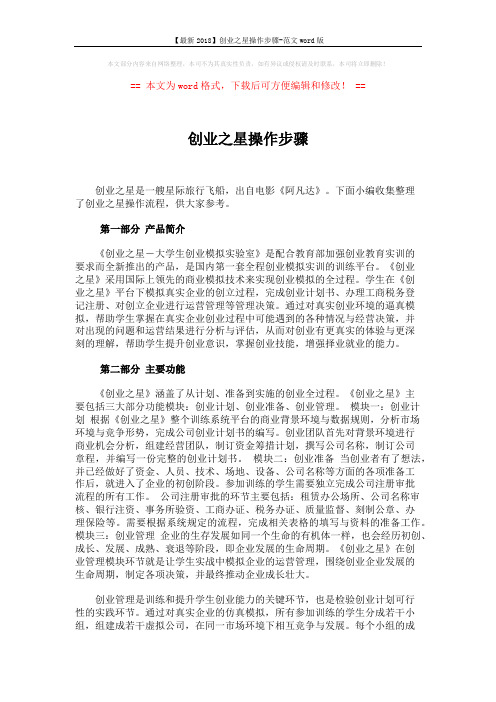
本文部分内容来自网络整理,本司不为其真实性负责,如有异议或侵权请及时联系,本司将立即删除!== 本文为word格式,下载后可方便编辑和修改! ==创业之星操作步骤创业之星是一艘星际旅行飞船,出自电影《阿凡达》。
下面小编收集整理了创业之星操作流程,供大家参考。
第一部分产品简介《创业之星-大学生创业模拟实验室》是配合教育部加强创业教育实训的要求而全新推出的产品,是国内第一套全程创业模拟实训的训练平台。
《创业之星》采用国际上领先的商业模拟技术来实现创业模拟的全过程。
学生在《创业之星》平台下模拟真实企业的创立过程,完成创业计划书、办理工商税务登记注册、对创立企业进行运营管理等管理决策。
通过对真实创业环境的逼真模拟,帮助学生掌握在真实企业创业过程中可能遇到的各种情况与经营决策,并对出现的问题和运营结果进行分析与评估,从而对创业有更真实的体验与更深刻的理解,帮助学生提升创业意识,掌握创业技能,增强择业就业的能力。
第二部分主要功能《创业之星》涵盖了从计划、准备到实施的创业全过程。
《创业之星》主要包括三大部分功能模块:创业计划、创业准备、创业管理。
模块一:创业计划根据《创业之星》整个训练系统平台的商业背景环境与数据规则,分析市场环境与竞争形势,完成公司创业计划书的编写。
创业团队首先对背景环境进行商业机会分析,组建经营团队,制订资金筹措计划,撰写公司名称,制订公司章程,并编写一份完整的创业计划书。
模块二:创业准备当创业者有了想法,并已经做好了资金、人员、技术、场地、设备、公司名称等方面的各项准备工作后,就进入了企业的初创阶段。
参加训练的学生需要独立完成公司注册审批流程的所有工作。
公司注册审批的环节主要包括:租赁办公场所、公司名称审核、银行注资、事务所验资、工商办证、税务办证、质量监督、刻制公章、办理保险等。
需要根据系统规定的流程,完成相关表格的填写与资料的准备工作。
模块三:创业管理企业的生存发展如同一个生命的有机体一样,也会经历初创、成长、发展、成熟、衰退等阶段,即企业发展的生命周期。
《创业之星》指导手册-学生练习手册

1500
产品原材料采购计划表。
原料名称
各产品本季所需原料数量
期初库存数量
计划采购量
产品一
产品二
产品三
产品四
产品五
产品六
合计
纸质包装
1500
1304
700
0
3394
短平绒
1500
1304
700
0
3394
玫瑰绒
200
201
501
PP棉
1500
1304
700
0
3394
棉花
200
201
501
发声装置
200
上季市场份额:_______%本季市场份额:________%排名:______
上季综合评价:_______ 本季综合评价:________排名:______
二.
类别
小组分数
小组排名
最高分
差距原因分析
综合表现
106.9910
1
盈利表现
32.2010
3
35.5415
财务表现
27.1902
7
33.5146
累计净利润
-.12
-.67
-.46
-.36
项目
第五季
第六季
第七季
第八季
综合表现
综合表现分数
136.0796
147.2096
155.2406
156.4757
综合表现排名
1
1
1
1
市场营销
合计订单量
5160
5056
6257
7092
合计销售额
生产管理
《创业之星》操作手册

Star of Innovation
生产制造
❖物料需求计划
·原料大类:包装材料
·原料名称:玻璃包装
·原料特性:简单、容易起皱、易破损
·价格折扣
采购量0-200 采购量201-500 采购量501-1000 采购量1001-1500以上 采购量1501-2000 采购量2000以上
折扣 折扣 折扣 折扣 折扣 折扣
学生界面·税务登记
点击名称预先核准, 填写申请书内容
提交材料提示,必须 先完成红色的圈的信 息内容才能注册该项
Star of Innovation
学生界面·税务登记
点击公司注册进度, 按照进度提示来完成 公司所有注册流程
Star of Innovation
学生界面·税务登记
点击蓝色按钮 进行相应注册 申请工作
学生界面·交易市场
Star of Innovation
学生界面·公司内部
点击人力资源部,进 行公司所招聘的人员 进行管理和安排
Star of Innovation
学生界面·人力资源部
对新员工进行签订合同,对 老员工进行计划培训等工作
Star of Innovation
学生界面·公司内部
点击生产车间,生产 制造产品
教师界面·配置调整
丰富全面的环境配置 与教学自定义功能
Star of Innovation
教师界面·进度控制
每个季度进行一 次授课控制
Star of Innovation
教师界面·多角度报表
多角度,维度公司 经营报告及报表
Star of Innovation
教师界面·多角度图表
多角度,维度公司经营图表
学生界面·质检
《创业之星》学生操作手册
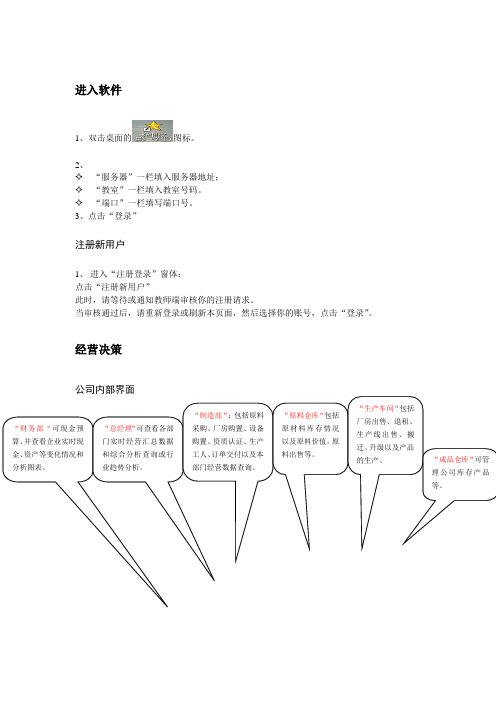
进入软件1、双击桌面的图标。
2、✧“服务器”一栏填入服务器地址;✧“教室”一栏填入教室号码。
✧“端口”一栏填写端口号。
3、点击“登录”注册新用户1、进入“注册登录”窗体:点击“注册新用户”此时,请等待或通知教师端审核你的注册请求。
当审核通过后,请重新登录或刷新本页面,然后选择你的账号,点击“登录”。
经营决策公司内部界面“会议室”可写或查看创业计划书、经营计划、公司章程、商业背景等。
公司内部主界面模拟一家典型的制造企业相关的各职能部门。
点击各部门可决策或查询实时信息。
“市场部“包括市场开发、广告宣传以及本部门经营数据查询。
聊天窗口,输入要说的话,按回车键,在场景内的所有玩家都可看到。
操作方向盘,可便捷的切换场景。
“系统帮助“按钮,包括创业计划、商业背景等“编辑个人信息“可选择自己在小组中的角色“小组成员信息“可查看小组成员详细信息。
“背景音乐“开启或关闭背景音乐。
“退出游戏“小组名称 当前时间公司现金选择角色点击“编辑个人角色“按钮,显示:依次编辑好“公司信息“、”个人信息“、个人信息可编辑角色(在公司中所处的职位),完成后点击”保存“,然后请重新登录游戏。
经营第一步(产品设计)点击“研发部“,在弹出的窗体中选择“产品设计”:标签可设计新产品,标签则显示有关设计产品的操作说明。
鼠标移到带有的地方即可显示详细信息。
首先输入新产品名称,在”目标消费群体处”选择消费群体,然后选择产品配置,在保存按钮下方可实时显示你为该产品配置的原料成本和预计研发时间。
完成后点击按钮保存。
设计完成的新产品可以在页面底部经营第二步(产品研发)点击“研发部“,在弹出的窗体中选择“产品研发”,标签可研发新产品,标签则显示有关产品研发的操作说明。
鼠标移到带有的地方即可显示详细信息。
点击即可投入本季度的产品研发经费。
点击可撤销本季度的投入。
经营第三步(原料采购)点击“制造部“,在弹出的窗体中选择“原料采购”标签可采购原料,标签则显示有关原料采购的操作说明。
创业之星(erp沙盘模拟大赛)攻略
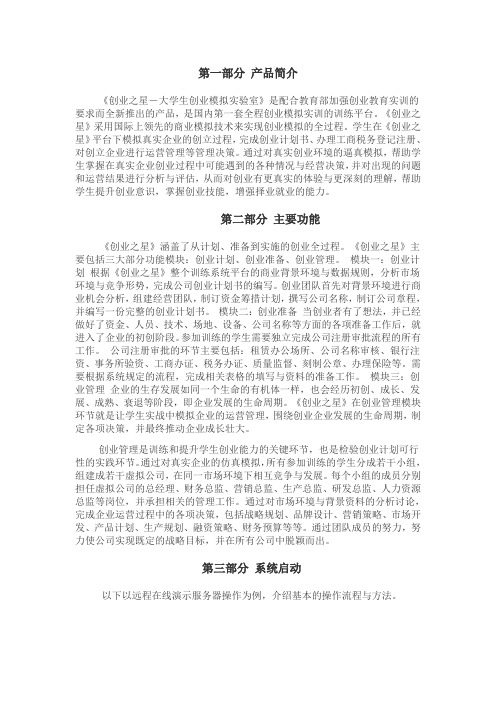
第一部分产品简介《创业之星-大学生创业模拟实验室》是配合教育部加强创业教育实训的要求而全新推出的产品,是国内第一套全程创业模拟实训的训练平台。
《创业之星》采用国际上领先的商业模拟技术来实现创业模拟的全过程。
学生在《创业之星》平台下模拟真实企业的创立过程,完成创业计划书、办理工商税务登记注册、对创立企业进行运营管理等管理决策。
通过对真实创业环境的逼真模拟,帮助学生掌握在真实企业创业过程中可能遇到的各种情况与经营决策,并对出现的问题和运营结果进行分析与评估,从而对创业有更真实的体验与更深刻的理解,帮助学生提升创业意识,掌握创业技能,增强择业就业的能力。
第二部分主要功能《创业之星》涵盖了从计划、准备到实施的创业全过程。
《创业之星》主要包括三大部分功能模块:创业计划、创业准备、创业管理。
模块一:创业计划根据《创业之星》整个训练系统平台的商业背景环境与数据规则,分析市场环境与竞争形势,完成公司创业计划书的编写。
创业团队首先对背景环境进行商业机会分析,组建经营团队,制订资金筹措计划,撰写公司名称,制订公司章程,并编写一份完整的创业计划书。
模块二:创业准备当创业者有了想法,并已经做好了资金、人员、技术、场地、设备、公司名称等方面的各项准备工作后,就进入了企业的初创阶段。
参加训练的学生需要独立完成公司注册审批流程的所有工作。
公司注册审批的环节主要包括:租赁办公场所、公司名称审核、银行注资、事务所验资、工商办证、税务办证、质量监督、刻制公章、办理保险等。
需要根据系统规定的流程,完成相关表格的填写与资料的准备工作。
模块三:创业管理企业的生存发展如同一个生命的有机体一样,也会经历初创、成长、发展、成熟、衰退等阶段,即企业发展的生命周期。
《创业之星》在创业管理模块环节就是让学生实战中模拟企业的运营管理,围绕创业企业发展的生命周期,制定各项决策,并最终推动企业成长壮大。
创业管理是训练和提升学生创业能力的关键环节,也是检验创业计划可行性的实践环节。
《创业之星》学生操作手册

标签可开发市场,
标签则显示有关市场开发的操作说明。
鼠标移到带有 的地方即可显示详细信息。
选中相应的市场,点击 操作。
即可投入本期的市场开发费用,点击
经营第八步(广告宣传)
即可撤销本季度
点击“市场部“,在弹出的窗体中选择“广告宣传”,
标签可投入广告费用,
息。
标签则显示有关广告宣传的操作说明;鼠标移到带有 的地方即可显示详细信
之前,点击
撤销培训计划。
计划辞退员工
辞退生产工人是由生产部提出辞退计划,人力资源部在收到生产部的培训计划后,确认并辞 退该员工。
点击
向人力资源部提出辞退计划。若需撤销,在人力资源部没有正式辞退之前,点
击
撤销辞退计划。
销售人员
点击“制造部”,在弹出的窗体中选择“销售人员”:
标签可投入广告费用,
标签则显示有关广告宣传的操作说明;鼠标
标签可投入广告费用,
标签则显示有关广告宣传的操作说明;鼠标
移到带有 的地方即可显示详细信息。
在
下拉框选择要生产的产品,选择后页面底部会提示该产品详细信息,
再在
处输入生产数量。确认无误后点击
鼠标移到在制品后的生产数量上将显示
点击
可撤销本期生产的产品。
完成后在操作方向盘“公司”可回到公司内部。
开始生产任务。
财务报告
财务部—>分析报告—>财务报告 查询分析财务三大报表。
财务报告
财务部—>分析报告—>财务分析
总经理
财务管理
总经理—>管理驾驶舱—>财务管理 分析小组各季度的盈利能力、经营能力、偿债能力。
综合评价
总经理—>经营绩效—>综合评价 “综合评价报告”选项卡显示详细的评价分数以及排名: “综合评价曲线”选项卡以曲线方式直观显示综合评价季度变化趋势以及与行业平均的对比
“昆山杯”创业计划大赛——《创业之星》学生操作手册

创业之星常见问题汇总:登录密码不正确?登录密码在注册用户的时候由自己设置,如果确实忘记设置的密码,联系老师清空密码。
学生端怎么设置总经理角色,公司名称等?主界面方向盘菜单右边“编辑个人信息”里面设置.怎么查看数据规则及市场需求等信息?主界面方向盘边上有个问号,点击可以查看。
为什么一进入经营就被扣除了一笔钱?公司进入经营后需要支付一笔公司工商注册费用与办公室租金。
学生客户端怎么完成一个季度的所有决策?总经理-〉左边下方有一个“完成所有决策”不过这个只是告诉讲师端你们已经完成了,在讲师端没有往下走的情况下,你们还是可以修改方案的工人或销售人员在哪里招聘?在交易市场场景里,门口处有人才市场,可以完成招聘工作。
市场未开发完成,可以招聘销售人员吗?可以,但在市场开发完成之前,销售人员都处于闲置状态。
工人或销售人员不签订合同会怎么样?不签订合同在每期末被劳动部门按未签合同人数处以罚金。
工人、销售人员怎么进行培训?工人培训,可以在制造部递交培训计划,然后在人力资源部执行培训工作销售人员,在销售部递交培训计划,,然后在人力资源部执行培训工作工人、销售人员辞退的后果?工人,销售人员在没有签订合同之前,可以撤销招聘,不需要支付费用。
一旦签订合同后,只能辞退,需要支付违约补偿金。
员工培训,设备升级后当期生效吗?要到下期生效.怎么让生产线进行产品生产?点击公司内部生产车间,在打开的窗口里点击进入相应厂房内部,再点击厂房内的生产线即可进行生产投料安排。
生产线的实际产能是如何计算的?实际产能=设备最大产能x设备成品率其中设备最大产能以设备本身最大产能与设备上工人合计最大产能两者中最小的为准。
比如某设备最大产能2000,设备上2个工人合计最大产能1600,设备成品率80%,则设备实际产能=1600x80%=960生产线的成品率可以改变吗?生产线的成品率可以通过设备升级得到提升,升级后下期即可生效.生产线在实际生产过程中,次品是怎么处理的?生产线由于具有成品率的因素,生产过程中会产生次品,次品做报废处理,次品相对应的原材料价值会自动分摊到产出的成品中.经营背景中市场需求对应的曲线走势图为什么会随着经营而发生改变?市场需求会随着市场竞争情况而发生改变,例如北京市场一季度预计购买量为2000,二季度预计为3000,如果所有的公司一季度都未在北京市场做任何销售活动,那么到二季度时,一季度的2000购买量会自动累计到二季度,所以二季度需求量会变成5000。
《创业之星》详细攻略

《创业之星》详细攻略目录前言........................................................................................................................... ...................... 错误!未定义书签。
一、入门篇 (2)1.基础数据说明 (2)(1)数据规则 (2)(2)季度结算 (2)(3)消费群体 (3)(4)各市场区域消费群体最高预算支出及平均市场容量分时走势(5)(5)生产制造数据 (10)(6)人员招聘 (11)(7)原料采购 (12)(8)市场开发及资质认证要求 (12)(9)评分说明 (13)二、技巧篇 (14)决策前 (14)1..产品设计的测试 (14)2.现金流预测 (14)决策中 (16)1.市场监控 (16)2.进行决策 (17)3.订单分析 (17)三、提高篇 (18)1.什么才是好的策略? (18)2.关于队内协作 (18)非正式比赛时段: (19)正式比赛时段: (19)3.关于测试 (19)4.关于练习赛 (19)5.关于分析工具 (19)A现金流量预测表 (19)B采购表 (20)C财务指标表 (20)后记 (20)一、入门篇所谓知己知彼,百战不殆。
要了解一个软件,对基础数据的熟知是至关重要的,而这里的熟知并不仅仅是记忆,更重要的是了解每项支出在你的决策中会造成怎样的影响,属于即时扣除还是期末扣除,是否会造成现金流断流的后果。
在做每一个决策前,应当做到心中有数,切忌偷懒或想当然,决赛时就有队伍因为2000块钱,被紧急贷款,导致第6季度直接被踢出前十,千里之堤,溃于蚁穴。
1.基础数据说明(1)数据规则(2)季度结算以下是进入下一季度时系统所做的主要操作,结算分两步,一步是计算本季度末的数据,另一步计算下季度初的数据。
结算本季度末的相关数据,系统主要做以下操作(按先后顺序排列):1.支付产品制造费用2.支付管理人员工资和五险3.更新设备搬迁4.更新设备升级5.更新厂房出售、设备出售6.更新生产工人培训7.扣除生产工人未签订合同罚金8.扣除销售人员未签订合同罚金9.扣除基本行政管理费用10.辞退生产工人11.辞退销售人员12.出售生产设备13.出售厂房或厂房退租14.检查并扣除管理人员未签订合同罚金15.检查并扣除未交货订单违约金16.银行还贷17.紧急贷款结算下季度初的相关数据,系统主要做以下操作(按先后顺序排列):1.检查上季度未分配和未完成交付的订单数量,并转移到当前季度。
《创业之星》指导手册-学生操作手册

创业之星大学生创业模拟实验室学生操作手册This handout is use for brochure of user and guideline for course 本资料用于操作手册及使用指南成功创业,你准备好了吗?欢迎参加《创业之星-大学生创业模拟实验室》模拟创业!在这里,你和你的管理团队将作为创业者创办一家企业,并完成从创业计划书到创业登记注册再到企业创办后的运营管理的完整创业过程。
在这里,创业不再是停留在书面上的理论知识或纸面上的空洞规划,而是真实的体验与实践。
创业团队的首要工作是如何打造企业的核心竞争力。
虽然企业是模拟创办的,但创业团队是真实的,所以核心竞争力首先应体现在创业管理团队身上。
应根据每人的专业特点、爱好和经验来创建核心竞争力,并把它附加到虚拟的企业身上,并在比赛的过程中不断地修炼提升本企业的核心竞争力,使之强于对手。
商场中成功经营的法则十分简单,就是要让顾客满意。
成功经营的法则包括:1.明确企业的发展方向(企业战略)2.发现目标顾客的需求(市场调研)3.提供满足需求的产品(研发设计)4.生产符合要求的产品(生产制造)5.让顾客知道您的产品(市场营销)6.销售产品给你的顾客(销售管理)7.回笼销售产品的货款(资金管理)8.配合默契的管理团队(沟通协作)在《创业之星》中,要做好企业的经营并不困难,但也不容易。
需要您和您的团队成员通力配合,谨记上面八条基本原则,它们将帮助您掌握经营之道,快速通往成功之道。
听起来十分简单,是吗?当然,除此之外,还有一些事情您必须记住:第一:顾客是不一样的,他们有不同的偏好与需求,一种产品并不能满足所有人的需求,众多潜在的顾客会等待直至正好满足其需求的产品才购买。
因此,你必须通过市场研究分析不同顾客之间需求的差异,并将之分成不同的类别,然后针对各个类别制定相应的策略。
第二:顾客总希望以更少的钱购买更多的产品,因此价格是非常有用的一个竞争工具。
当然,你可以将产品价格定的很低,但必须要能以收抵支及赚取利润。
创业之星(erp沙盘模拟大赛)攻略

第一部分产品简介《创业之星-大学生创业模拟实验室》是配合教育部加强创业教育实训的要求而全新推出的产品,是国内第一套全程创业模拟实训的训练平台。
《创业之星》采用国际上领先的商业模拟技术来实现创业模拟的全过程。
学生在《创业之星》平台下模拟真实企业的创立过程,完成创业计划书、办理工商税务登记注册、对创立企业进行运营管理等管理决策。
通过对真实创业环境的逼真模拟,帮助学生掌握在真实企业创业过程中可能遇到的各种情况与经营决策,并对出现的问题和运营结果进行分析与评估,从而对创业有更真实的体验与更深刻的理解,帮助学生提升创业意识,掌握创业技能,增强择业就业的能力。
第二部分主要功能《创业之星》涵盖了从计划、准备到实施的创业全过程。
《创业之星》主要包括三大部分功能模块:创业计划、创业准备、创业管理。
模块一:创业计划根据《创业之星》整个训练系统平台的商业背景环境与数据规则,分析市场环境与竞争形势,完成公司创业计划书的编写。
创业团队首先对背景环境进行商业机会分析,组建经营团队,制订资金筹措计划,撰写公司名称,制订公司章程,并编写一份完整的创业计划书。
模块二:创业准备当创业者有了想法,并已经做好了资金、人员、技术、场地、设备、公司名称等方面的各项准备工作后,就进入了企业的初创阶段。
参加训练的学生需要独立完成公司注册审批流程的所有工作。
公司注册审批的环节主要包括:租赁办公场所、公司名称审核、银行注资、事务所验资、工商办证、税务办证、质量监督、刻制公章、办理保险等。
需要根据系统规定的流程,完成相关表格的填写与资料的准备工作。
模块三:创业管理企业的生存发展如同一个生命的有机体一样,也会经历初创、成长、发展、成熟、衰退等阶段,即企业发展的生命周期。
《创业之星》在创业管理模块环节就是让学生实战中模拟企业的运营管理,围绕创业企业发展的生命周期,制定各项决策,并最终推动企业成长壮大。
创业管理是训练和提升学生创业能力的关键环节,也是检验创业计划可行性的实践环节。
- 1、下载文档前请自行甄别文档内容的完整性,平台不提供额外的编辑、内容补充、找答案等附加服务。
- 2、"仅部分预览"的文档,不可在线预览部分如存在完整性等问题,可反馈申请退款(可完整预览的文档不适用该条件!)。
- 3、如文档侵犯您的权益,请联系客服反馈,我们会尽快为您处理(人工客服工作时间:9:00-18:30)。
《创业之星-大学生创业模拟实验室》快速操作入门创业之星—中国第一套创业模拟实训产品1《创业之星-大学生创业模拟实验室》快速操作入门第一部分产品简介 (2)第二部分主要功能 (2)第三部分系统启动 (3)第四部分创业计划 (5)第五部分创业准备 (6)第六部分创业管理 (8)《创业之星-大学生创业模拟实验室》快速操作入门创业之星—中国第一套创业模拟实训产品2第一部分产品简介《创业之星-大学生创业模拟实验室》是配合教育部加强创业教育实训的要求而全新推出的产品,是国内第一套全程创业模拟实训的训练平台。
《创业之星》采用国际上领先的商业模拟技术来实现创业模拟的全过程。
学生在《创业之星》平台下模拟真实企业的创立过程,完成创业计划书、办理工商税务登记注册、对创立企业进行运营管理等管理决策。
通过对真实创业环境的逼真模拟,帮助学生掌握在真实企业创业过程中可能遇到的各种情况与经营决策,并对出现的问题和运营结果进行分析与评估,从而对创业有更真实的体验与更深刻的理解,帮助学生提升创业意识,掌握创业技能,增强择业就业的能力。
第二部分主要功能《创业之星》涵盖了从计划、准备到实施的创业全过程。
《创业之星》主要包括三大部分功能模块:创业计划、创业准备、创业管理。
模块一:创业计划根据《创业之星》整个训练系统平台的商业背景环境与数据规则,分析市场环境与竞争形势,完成公司创业计划书的编写。
创业团队首先对背景环境进行商业机会分析,组建经营团队,制订资金筹措计划,撰写公司名称,制订公司章程,并编写一份完整的创业计划书。
模块二:创业准备当创业者有了想法,并已经做好了资金、人员、技术、场地、设备、公司名称等方面的各项准备工作后,就进入了企业的初创阶段。
参加训练的学生需要独立完成公司注册审批流程的所有工作。
公司注册审批的环节主要包括:租赁办公场所、公司名称审核、银行注资、事务所验资、工商办证、税务办证、质量监督、刻制公章、办理保险等。
需要根据系统规定的流程,完成相关表格的填写与资料的准备工作。
模块三:创业管理企业的生存发展如同一个生命的有机体一样,也会经历初创、成长、发展、成熟、衰退等阶段,即企业发展的生命周期。
《创业之星》在创业管理模块环节就是让学生实战中模拟企业的运营管理,围绕创业企业发展的生命周期,制定各项决策,并最终推动企业成长壮大。
创业管理是训练和提升学生创业能力的关键环节,也是检验创业计划可行性的实践环节。
《创业之星-大学生创业模拟实验室》快速操作入门创业之星—中国第一套创业模拟实训产品3通过对真实企业的仿真模拟,所有参加训练的学生分成若干小组,组建成若干虚拟公司,在同一市场环境下相互竞争与发展。
每个小组的成员分别担任虚拟公司的总经理、财务总监、营销总监、生产总监、研发总监、人力资源总监等岗位,并承担相关的管理工作。
通过对市场环境与背景资料的分析讨论,完成企业运营过程中的各项决策,包括战略规划、品牌设计、营销策略、市场开发、产品计划、生产规划、融资策略、财务预算等等。
通过团队成员的努力,努力使公司实现既定的战略目标,并在所有公司中脱颖而出。
第三部分系统启动以下以远程在线演示服务器操作为例,介绍基本的操作流程与方法。
1. 运行教师端程序,连接在线服务器,进入其中一个开放的教室,如:101、102、103 等,连接端口使用:80。
如教室有密码无法进入,请及时联系我们的技术支持人员申请体验教室号码;2. 在出现的教室列表中选择需要登录的教室号,点击“进入教室”;或新建立一个班级,再选择新建立的班级,点击“进入教室”;《创业之星-大学生创业模拟实验室》快速操作入门创业之星—中国第一套创业模拟实训产品43. 点击左边菜单“系统参数设置-学员分组管理”,创建小组序号和小组名称。
创建成功后会在中间列表中显示已创建的小组序号及名称;4. 运行学生端程序,进入前面教师已经启动的班级;5. 点击“注册新用户”;6. 在出现的注册页面输入登录的学生信息,选择教师已经创建的小组号(新建的学生必须要加入小组,教师未创建小组则学生无法注册),选择个人形象,点击“注册”;《创业之星-大学生创业模拟实验室》快速操作入门创业之星—中国第一套创业模拟实训产品57. 教师端程序,点击左边菜单“系统参数设置-学员分组管理”,右边会显示出新申请的学生姓名,如未出现,在右边窗口中点击一下鼠标,然后按“F5”键刷新屏幕。
点击该名字右边的“账户锁定”一栏的加锁标志,标志变为“”,则表示已同意该学生注册;8. 在学生端,按“F5”刷新屏幕,或重新启动程序,会看到申请已获教师批准。
选择刚申请注册的名字,点击登录,即可进入学生端程序的主场景;9. 至此,学生端和教师端都已正常登录。
第四部分创业计划由4-6 名学生组成一个小组,每个小组初始时均拥有一笔投资。
在开始时,各小组团队成员针对整个市场环境背景资料及规则,撰写创业计划书。
由于撰写一份完整的创业计划书需要不少时间,这部分工作主要在课前完成。
完成的创业计划书可粘贴到“公司内部-会议室-创业计划书”部分。
《创业之星-大学生创业模拟实验室》快速操作入门创业之星—中国第一套创业模拟实训产品6第五部分创业准备学生端进入的主场景如下图所示。
每幢楼的入口处有一个进入标志“”,点击这个位置,可以进入到相应的大楼。
在创业准备阶段,需要完成公司的工商税务登记注册的所有内容,按以下步骤依次去相关部门办理各项事务。
1.租赁办公场所点击“创业大厦”的入口处,由于是第一次进入,会提示是否租赁办公场所,点击“确定”,系统会自动为你分配一间办公室,请记下办公室地址信息,后面注册会用到。
2.公司名称登记小组讨论确定公司的名称,在主场景点击“工商行政管理局”入口,进入工商局内部。
会看到办事窗口有三个,点击最左边的“”窗口。
根据弹出窗口提示,选择“指定代表证明”,按要求填写相关信息,并签字。
再选择第一个菜单“名称预先核准”,完成公司名称预先审核申请书的信息填写。
全部填写完整后提交,如填写内容符合要求且公司名称没有和其他小组冲突,会提示申请成功,可以使用申请的名称作为公司名称。
3.撰写公司章程退出工商行政管理局回到主场景中,点击进入创业大厦;或直接在下面的导航仪表盘上《创业之星-大学生创业模拟实验室》快速操作入门创业之星—中国第一套创业模拟实训产品7点击“公司”,直接快速跳转到公司场景,如下图所示。
点击“会议室”,点击菜单“公司章程”,完成公司章程的编写,并在最后签名确认。
4.公司注册资金进入“创业银行”,点击“”窗口,在弹出窗口中点击“股东资金存款”菜单,确认将股东资金存入银行。
5.领取验资报告进入“会计师事务所”,点击前台位置,弹出窗口中点击“出具验资报告”。
完成公司注册资金的验资。
6.公司设立登记退出公司回到主场景,点击进入工商行政管理局;或直接在下面的导航仪表盘上点击“工商”,进入工商局内部。
点击“”窗口,在弹出窗口中,依次点击“指定代表证明”、“董事经理情况”、“公司股东名录”、“法定代表登记”、“发起人确认书”,根据窗口提示信息完成相关内容填写,注意输入信息的正确性。
全部完成后,最后点击“公司设立申请”,注意办理工商营业执照所需的各项材料是否都已准备好,如准备好会标志“√”。
按要求填写完所有内容,点击最后的签字确认。
点击“”,点击“办理营业执照”菜单,领取已办好的企业法人营业执照。
《创业之星-大学生创业模拟实验室》快速操作入门创业之星—中国第一套创业模拟实训产品87.刻制公司印章进入“刻章店”,凭营业执照刻制公司章、财务章、法人章。
8.办理机构代码进入“质量技术监督局”,办理公司组织机构代理证。
9.办理税务登记进入“国家税务局”,点击“”窗口,按要求填写完相关信息,领取国税登记证。
进入“地方税务局”,点击“”窗口,按要求填写完相关信息,领取地税登记证。
10.开设公司账户进入“创业银行”,点击“”窗口,在弹出窗口中点击“开设银行账户”菜单,开设公司银行账户。
11.办理社会保险进入“人力资源和社会保障局”,点击“”窗口,在弹出窗口中点击“社会保险登记”,完成“用人单位社会保险登记表”的填写。
再点击“社会保险开户”,完成“企业社会保险开户”登记表的填写。
至此,已完全完成公司工商税务登记所有流程工作,公司正式成立,可以开张营业了。
接下来将进入到创业企业运营管理阶段。
第六部分创业管理学生全部完成企业的创业准备工作后,接下来可以进入创业管理阶段。
首先,在教师端程序点击“任务进度控制”菜单,点击“进入第1 季度经营”,结束创业准备阶段的各项工作,进入创业企业运营管理阶段。
如不需要做前面的工商税务登记流程任务,教师可以控制直接跳转到后面的创业管理环节。
在教师端点击“系统参数设置-基本环境设置”,将“是否跳过公司注册流程”一项选择“是”,再按上面步骤点击“任务进度控制”菜单,点击“进入第 1 季度经营”,即可跳过工商税务登记注册环节。
在创业管理阶段,各小组在规定时间内一次性完成所有的经营决策,这和《经营之道》产品的决策模式完全不同。
在每一季度时间截止前,小组成员可以反复对决策的内容进行调《创业之星-大学生创业模拟实验室》快速操作入门创业之星—中国第一套创业模拟实训产品9整修改。
一旦教师端控制结束该季度运营,则不能再修改已完成的所有决策。
在每一季度需要完成的决策除个别任务外,大部分不分先后次序,可由每位成员根据公司讨论好的策略同时去制订相关决策。
1.研发部研发部负责公司新产品的研究与开发工作。
点击“研发部”,弹出窗口会显示研发部需要完成的决策任务以及相关操作。
产品设计:点击“决策内容-产品设计”,根据消费者需求分析的情况及公司发展战略设计需要生产的产品,产品名称由公司自己取名,并确定产品原料配置清单及计划针对的消费群体。
设计好后点击“保存”。
完成设计的产品,在窗口最下面有所有产品列表,将鼠标移到产品名称旁的“”标志上,会显示出该产品的原料配置清单及研发进展等信息。
产品研发:不同设计的产品根据复杂程度,其需要投入的产品研发时间也不相同。
点击“决策内容-产品研发”,根据窗口提示完成已设计好的产品的研发投入。
《创业之星-大学生创业模拟实验室》快速操作入门创业之星—中国第一套创业模拟实训产品102.制造部制造部门负责公司产品的生产制造工作。
包括原料采购、厂房添置、设备添置、资质认证、工人培训、产品交货等决策。
原料采购:根据公司设计的产品原料配置情况,采购生产产品所需要的原材料。
厂房购置:公司可以购买或租用厂房,用来放置生产设备。
设备购置:在拥有了厂房后,可以购买设备安置到指定的厂房中。
《创业之星-大学生创业模拟实验室》快速操作入门创业之星—中国第一套创业模拟实训产品11资质认证:部分市场需要通过认证才能进入。
根据商业新闻资料的提示,安排公司的认证计划。
